WhatsApp Messenger siempre se ha caracterizado por ofrecerle a los usuarios diferentes funciones de seguridad o privacidad, las cuales evitan que alguien, sobre todo los ciberdelincuentes, puedan apoderarse ilegalmente de tu cuenta y revisar la información de tus conversaciones.
A causa de las constantes actualizaciones, el referido servicio de mensajería instantánea ha incluido distintas capas de seguridad, como por ejemplo: el código de autenticación para crear una nueva cuenta o vincularte en otro celular; la verificación en dos pasos; desbloqueo con huella dactilar; y la clave de acceso.
Cada vez es más difícil que alguien te robe la cuenta, sobre todo ahora que WhatsApp acaba de implementar un nuevo filtro de seguridad, hablamos de la posibilidad de “iniciar sesión con tu correo electrónico” cuando no puedes recibir el código de verificación. Desde Mag te enseñaremos a utilizar esta increíble herramienta que beneficiará a la información de tus conversaciones.
MIRA: Cuáles son los trucos de WhatsApp que no funcionan en el 2023
Así puedes activar y utilizar el nuevo filtro de seguridad de WhatsApp
- Antes de comenzar, es necesario destacar que se trata de una función que todavía se encuentra disponible en la versión beta de WhatsApp.
- Para descargarla ingresa a la Google Play Store y en la barra de búsqueda escribe el nombre de la aplicación “WhatsApp” > accede a la app y desplázate hacia abajo.
- Aquí vas a ver la opción para convertirte en beta tester. Si no la encuentras entonces haz clic en el siguiente enlace.
- Acepta las condiciones y deberás esperar un poco para que empieces a descargar WhatsApp Beta.
- Ahora, abre la aplicación beta > presiona el ícono de tu foto de perfil que se ubica en el extremo superior derecho.
- Oprime en el apartado “Cuenta” > “Dirección de correo electrónico”.
- Te aparecerá una ventana para añadir tu correo electrónico > colócalo y dale a “Siguiente”.
- Recibirás un código de seis dígitos en el mismo correo, el cual debes agregar en la app (no lo compartas con nadie).
- Finalmente, aprieta en “Verificar”. Listo, cuando cambies de teléfono podrás acceder a tu cuenta iniciando sesión con la dirección colocada.
MIRA: Qué sucede si bloqueas tu número de WhatsApp
Esto sucede con tu cuenta de WhatsApp si retiras la tarjeta SIM de tu celular
- Primero, recuerda que WhatsApp es una aplicación que funciona con conexión a internet.
- Es cierto que WhatsApp te pide una número de celular para crearte una cuenta, pero en caso recibas una llamada telefónica no responderás a través del aplicativo.
- Solo te pide el número para comprobar que el mismo te pertenece, es un filtro de seguridad muy importante, ¿Cómo sabe esto? porque la app te envía un “código de verificación” por mensaje de texto SMS, este es obligatorio para que te crees una cuenta.
- Luego de esto, la app nunca más volverá a utilizar tu número, a no ser que cambies de smartphone.
- Si retiras la tarjeta SIM podrás chatear con normalidad, siempre y cuando tengas acceso a internet, no obstante, en caso utilices los datos móviles de tu plan contratado, entonces al sacar el chip ya no serás capaz de chatear, realizar o recibir llamadas y videollamadas.
- Tampoco te permitirá vincular tu cuenta en las versiones de WhatsApp Web o Desktop, y si estaban abiertas se van a cerrar automáticamente porque dependen del móvil (algo que cambiará próximamente con el modo “Multidispositivo”).
- Se recomienda no sacar el chip o bloquearlo si lo pierdes, ya que de esta manera los ciberdelincuentes tendrían acceso a toda la información de tu cuenta.
Cómo encriptar las copias de seguridad de WhatsApp
- Abre WhatsApp
- Presiona sobre el ícono de los tres puntos que se ubican en el extremo superior derecho
- Se desplegarán varias opciones, toca la que dice “Ajustes”.
- Oprime en “Chats” > aquí desplázate hacia abajo y toca la sección “Copia de seguridad”.
- Recuerda que en el mismo apartado debes agregar un correo de Gmail en “Cuenta de Google”.
- Ubica la función denominada “Copia de seguridad cifrada de extremo a extremo”.
- Apriétala y selecciona en “Activar”.
- Probablemente te pidan una contraseña, la puedes “Crear” o “Usar la clave de cifrado de 64 dígitos”.
- Te recomendamos apuntar la clave en caso la crees.
Cómo volver a mandar un mensaje de WhatsApp sin que aparezca reenviado
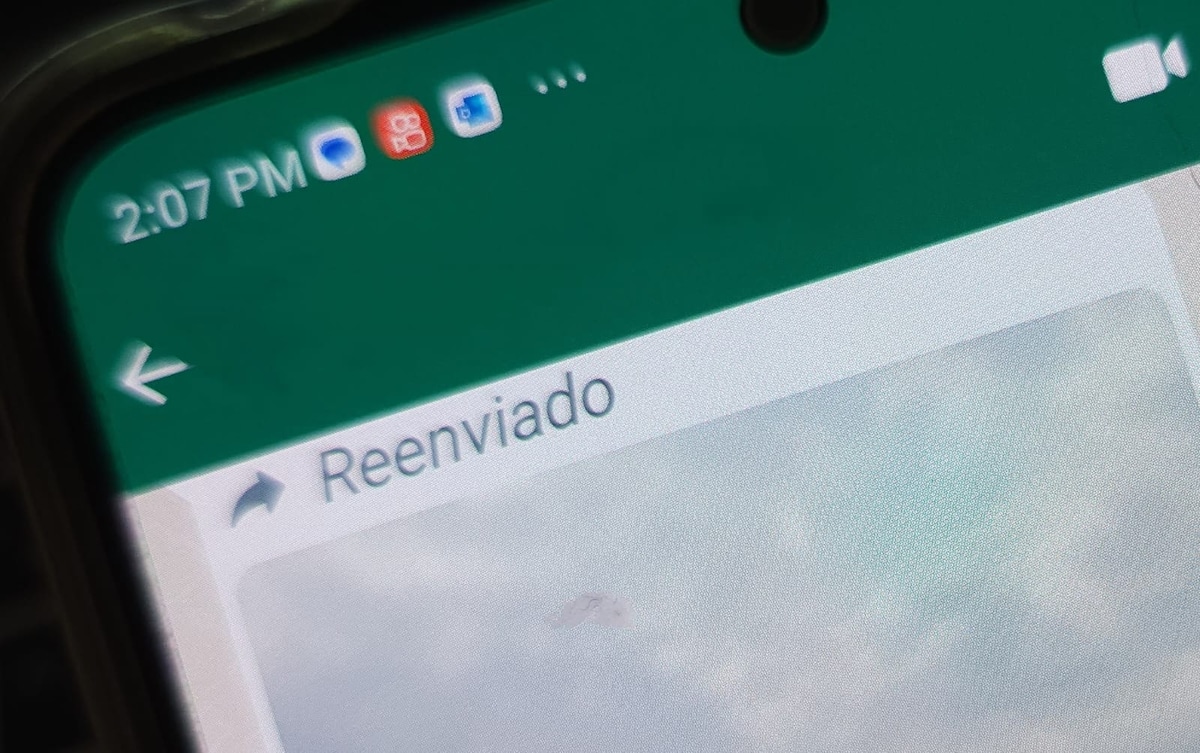
- Ve al mensaje que deseas reenviar y selecciónalo.
- En caso de que sea un emoji también realiza el mismo procedimiento.
- Si es un sticker, solo debes guardarlo en favoritos y listo.
- Cuando se trate de un texto, deberás copiarlo y luego pegarlo en la conversación de tu amigo.
- Una vez que lo hagas, simplemente dale en enviar.
- De esa manera no aparecerá nunca más la palabra “reenviado”.
- En caso se lo quieras mandar a varias personas, por ejemplo, a 50, lo mejor será usar las listas de difusión.
- Con ella solo tendrás que seleccionar los contactos a los que deseas enviar el mensaje y pegar el texto que quieras reenviar.
Cómo archivar todas tus conversaciones de WhatsApp tres pasos
Si te encuentras agobiado por todos tus chats y decides archivarlos, te explico cómo hacerlo rápidamente.
- Abre WhatsApp presiona el ícono de los tres puntos que se ubican en el extremo superior derecho.
- Se desplegarán varias opciones, toca la que dice “Ajustes”.
Los tres pasos
- Accede al apartado “Chats”.
- Lo siguiente por hacer es desplazarte hacia abajo y oprimir en “Historial de chats”.
- Finalmente, Aprieta en “Archivar todos los chats” > “Ok”.
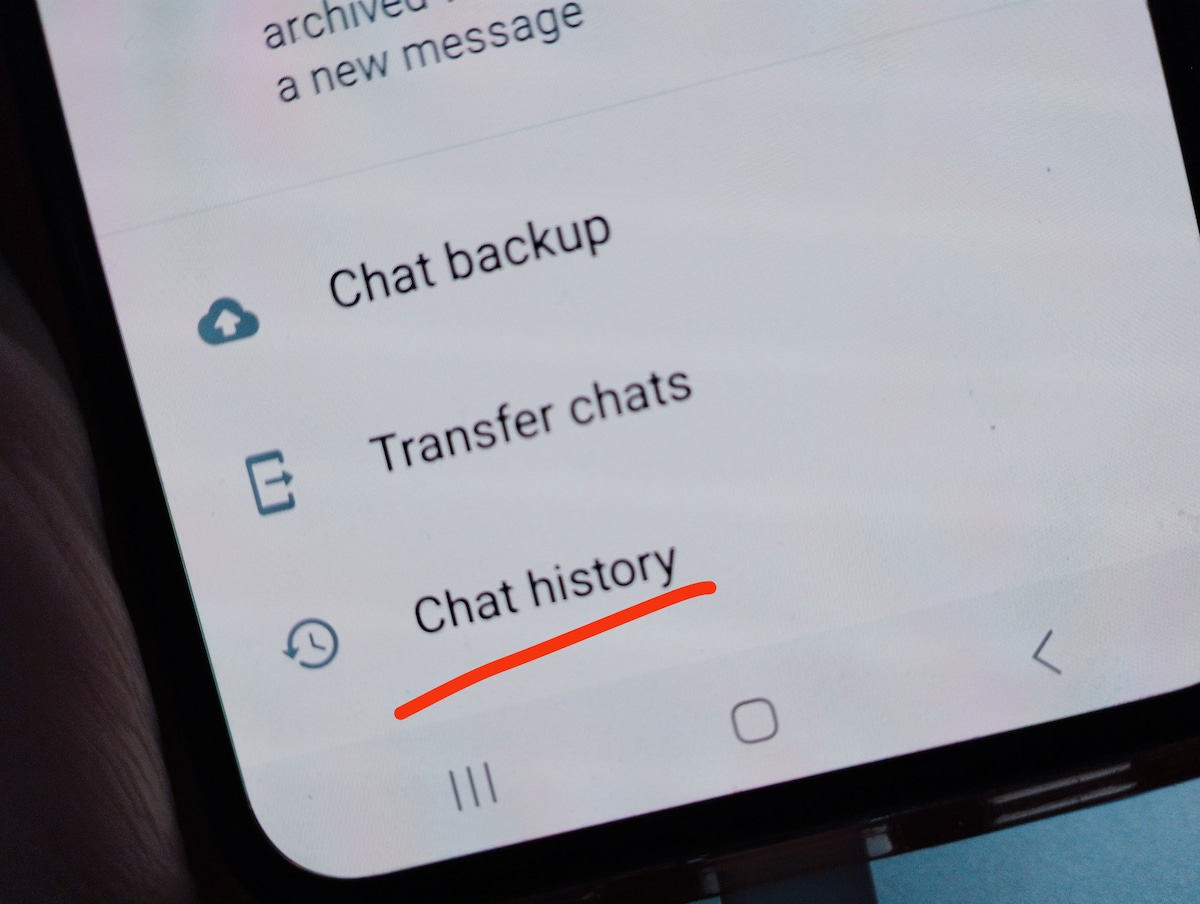
¿Qué hacer si WhatsApp no reconoce mi huella digital?
- La primera recomendación es limpiar el sensor de huellas, hazlo con un paño de microfibra para evitar dejar los residuos de la misma tela.
- Ingresa a los “Ajuste” en tu teléfono Android.
- Luego, busca y presiona sobre el apartado “Pantalla de bloqueo”.
- Te saldrán varias funciones, desplázate hacia el final hasta encontrar la opción “Huellas digitales”, oprímela.
- Toca la sección “Añadir huella digital”.
- Nuevamente coloca la huella registrada el sensor del smartphone, así reforzarás su reconocimiento.
- Pulsa en “Realizado” y haz el mismo procedimiento unas dos veces.
- Finalmente, entra a WhatsApp y desbloquea la app. Notarás que ahora reconocerán tu huella con una sola pasada.
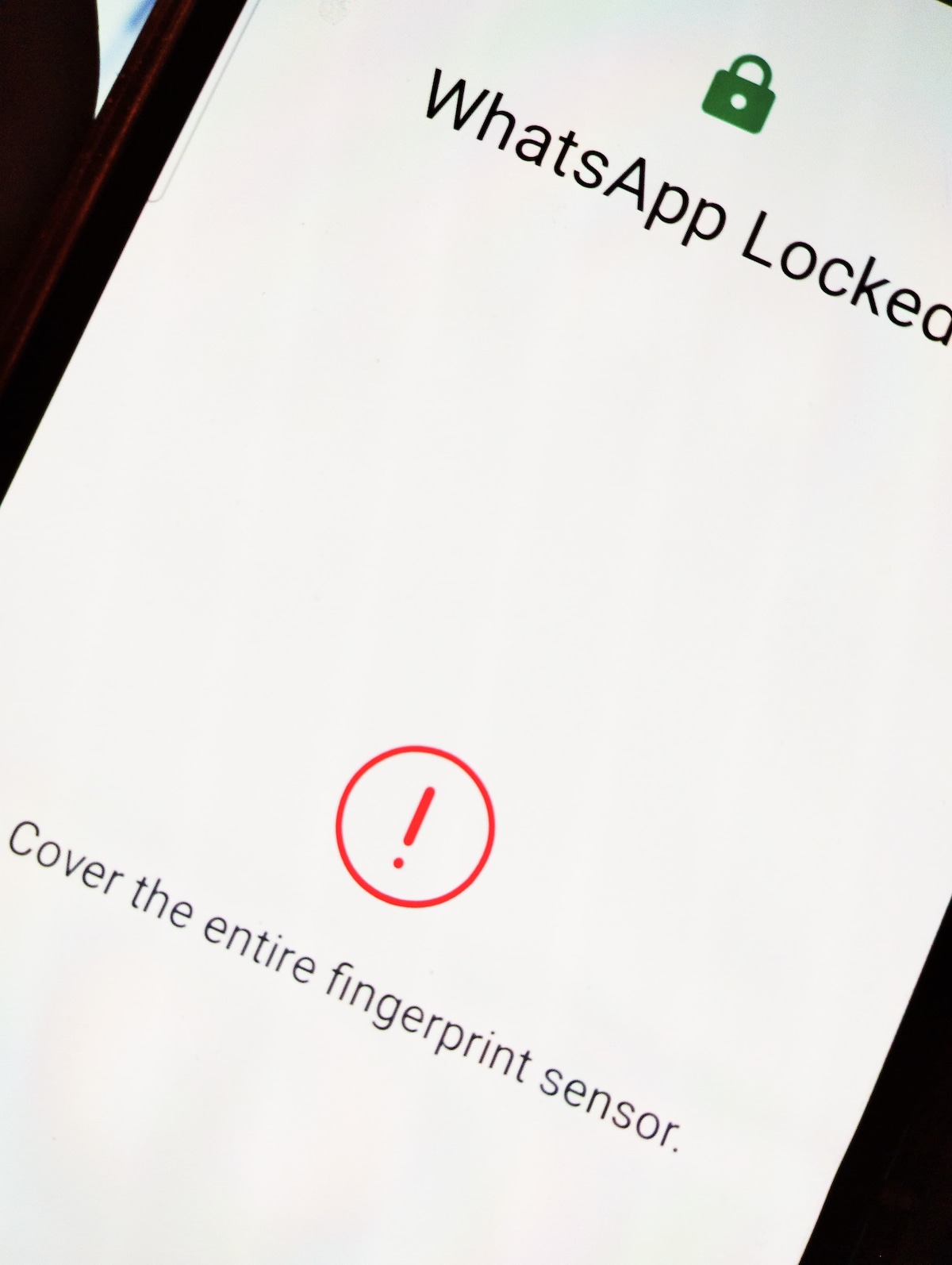
¿Te pareció interesante este truco de WhatsApp? Te contamos que esta aplicación de mensajería está en constante cambio y actualización, por lo que siempre salen nuevos atajos, códigos y herramientas que harán más divertida tu experiencia mandando o recibiendo textos, stickers o contenido multimedia. Para seguir descubriendo las novedades solo necesitarás entrar al siguiente enlace con más notas de WhatsApp en Mag, y listo. ¡No te lo pierdas!
Síguenos en nuestras redes sociales:

Estudió Ciencias de la Comunicación en el Instituto Superior Tecnológico Privado Cepea. Cuenta con más de 5 años de experiencia realizando periodismo en Lima y regiones para medios digitales. Actualmente se desempeña como redactor del Núcleo de Audiencias en el Grupo El Comercio.



